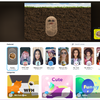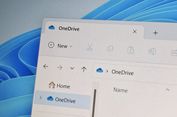Cara Mudah Menghubungkan PC, Mac, Android, dan iPhone ke TV Via Chromecast
Pilih perangkat yang dikehendaki, kemudian pilih "Source". Perlu diingat bahwa Chromecast hanya bisa digunakan untuk Windows 7 atau yang lebih baru.
Cara menggunakan Chromecast di Mac
Cara melakukan streaming dari Mac ke Chromecast sebenarnya tidak jauh beda seperti di PC dengan sistem operasi Windows. Pengguna bisa menggunakan browser Google Chrome.
Pertama, bukalah aplikasi Google Chrome, kemudian buka menu tiga titik vertikal dan pilih opsi Cast.
Kemudian pilih media Chromecast tujuan Anda, klik "Source" untuk mentransmisikan file, tab, atau seluruh layar Anda.
Cara Menggunakan Chromecast di Android
Menggunakan Chromecast di Android sejatinya lebih mudah. Google pun sudah menyiapkan menu khusus di Android untuk menghubungkan perangkat dengan Chromecast.
Pengguna bisa membuka menu "Setting" di ponsel Android. Kemudian pilih menu "Connected device", dan pilih opsi "Cast". Selanjutnya, pilih perangkat Chromecast Anda dari daftar.
Beberapa aplikasi yang ada di Android, seperti salah satunya adalah YouTube, memiliki tombol khusus untuk Chromecast.
Jika Anda mengetuk tombol tersebut, secara otomatis video yang dibuka di perangkat Android, akan ditampilkan ke televisi yang terhubung dengan Chromecast Anda.
Baca juga: Cara Bersih-bersih File di Windows 10 Agar Penyimpanan Lebih Lega
Cara menggunakan Chromecast di iPhone
Berbeda dengan Android, pengguna iPhone hanya dapat mentransmisikan konten dari perangkat mereka ke Chromecast jika aplikasi yang mereka gunakan mendukung fungsi tersebut.
Jika aplikasi yang Anda gunakan mendukung Chromecast, Anda akan menemukan tombol kecil yang tampak seperti layar TV pada menu aplikasi. Ketuk ikon tersebut untuk melihat daftar perangkat Chromecast di jaringan Anda.
Cara menggunakan Chromecast Tanpa Wifi
Jika Anda menggunakan perangkat Android, Anda dapat menggunakan Chromecast tanpa sambungan WiFi.